? volver a Tutoriales Campus Virtual INFD
Portfolio: recopilación organizada y sistematizada de los trabajos más representativos del proceso que se desarrolla en la cursada, puede incluir reflexiones sobre los aciertos y errores en la práctica, memorias, notas, todo lo que el usuario (no importa su rol, puede ser un docente, un alumno, un directivo…) considere necesario. El portafolio está en su etapa de desarrollo inicial. El uso es muy simple e intuitivo.
El acceso al portafolio es constante, desde la barra superior. No importa en qué espacio del campus virtual esté parado. Puede estar en el escritorio o en un aula.
En esta etapa del desarrollo, la herramienta ofrece un espacio de publicación, que es un editor html, donde se puede incrustar texto, video, audio, links, imágenes o cualquier otro recurso compartido de internet) se puede compartir con otros usuarios y además aceptan comentarios.

Una vez dentro del portafolio podemos:
- Escribir una nueva nota
- Armar una nueva carpeta
- Acceder a las notas propias o compartidas.
- Administrar las notas (podemos guardarlas en carpetas, editarlas, leerlas o eliminarlas)
- Publicar archivos (compartirlo y comentarlos)
Escribir una nueva nota
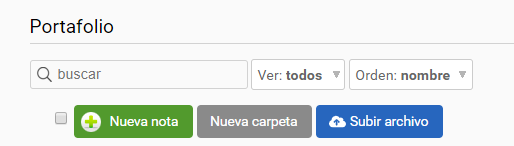
Hacer clic sobre el botón Nueva nota
El editor permite configurar el texto, incluir links, contenidos 2.0. etc, sonidos.
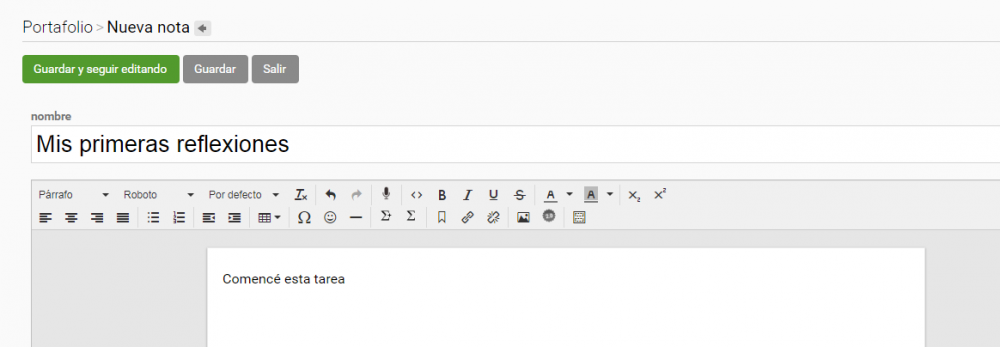
Es posible configurar si desea recibir comentarios o no. Esta decisión se toma en cada nota, es decir podemos aceptar comentarios en algunas sí y en otras no. Cuando se escribe una nota (o al momento de editarla) Es posible permitir comentarios, las mismas quedarán visibles para todos los usuarios Podemos comentar nuestras propias notas o recibir comentarios de todos los usuarios a los que les compartimos.
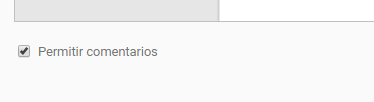
Al terminar de escribir la nota es necesario Guardar.
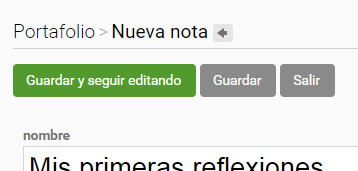
Al guardar podemos visualizar la vista completa. Es posible editar la nota todas las veces que sea necesario. En ese momento es posible compartir la nota.
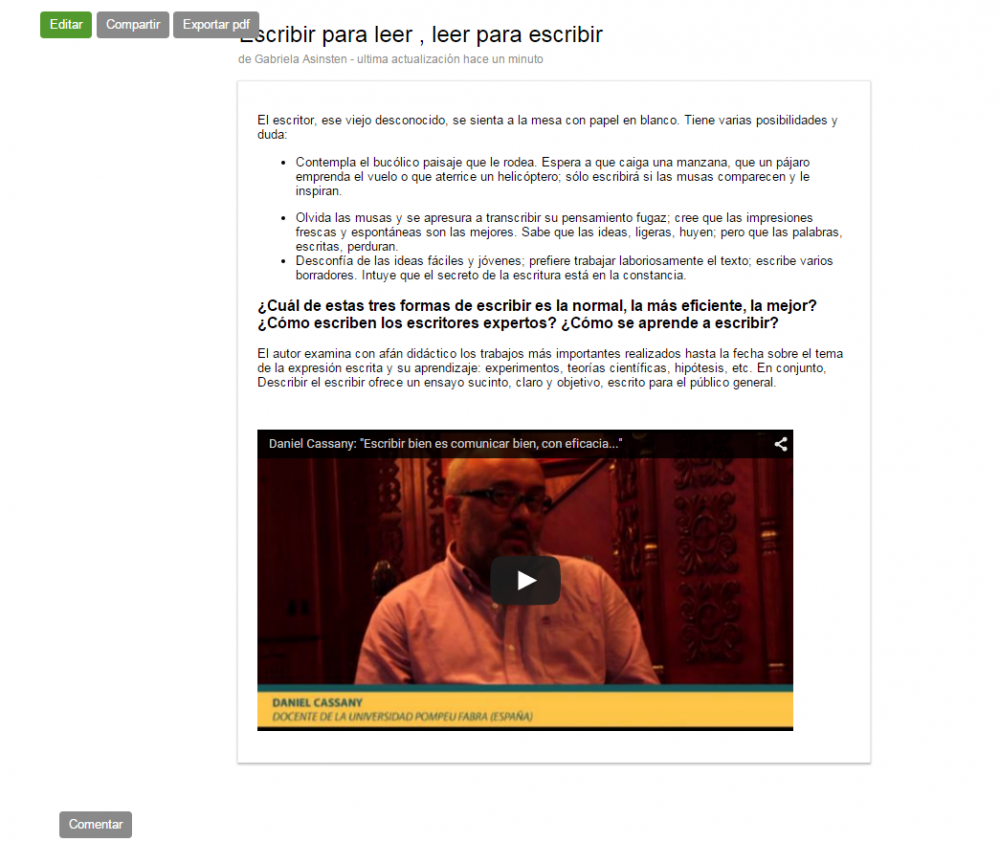
Compartir una nota
Existen tres maneras de compartir, no son excluyentes.
- Es posible compartir la nota a los usuarios que están en las aulas donde cada uno está de alta. Se puede seleccionar a usuarios sueltos, a todos los del aula, a un solo usuario. etc.
Se cliquea en agregar y al finalizar la selección se presiona el botón Listo.
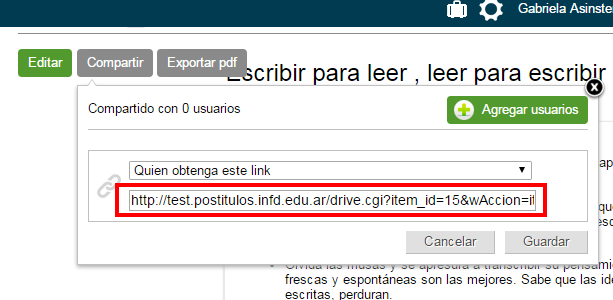
2 Es posible compartir el link con cualquier usuario del campus. Se copia el link y se envía por correo externo. Es importante recordar que sólo funciona para usuarios del campus
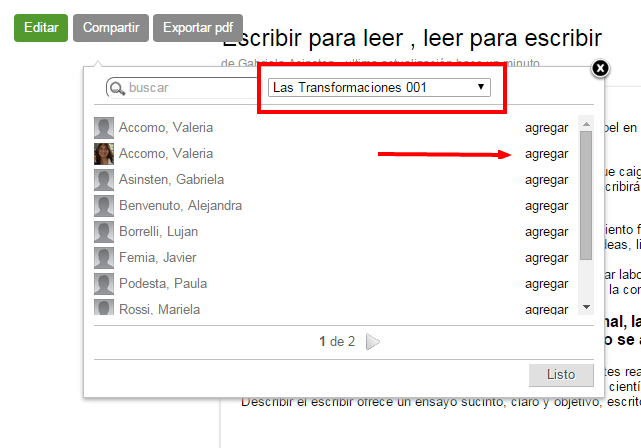
- Es posible compartirlo para cualquier persona que tenga acceso al perfil dentro del campus. En la captura se visualiza la suma de varias acciones. Está seleccionada una persona en particular, el link y el perfil
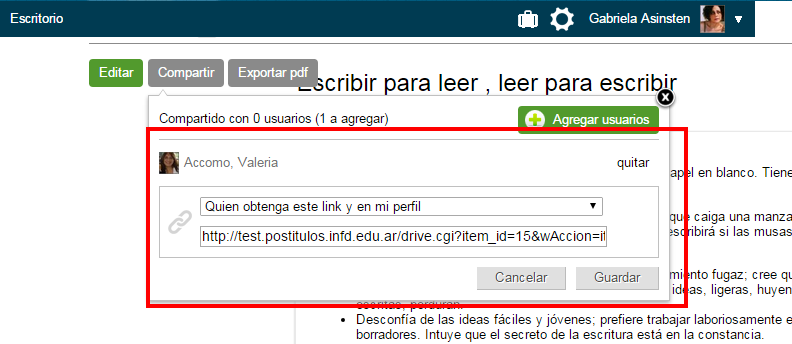
Si una nota está compartida de manera pública, cualquier usuario puede acceder a ella
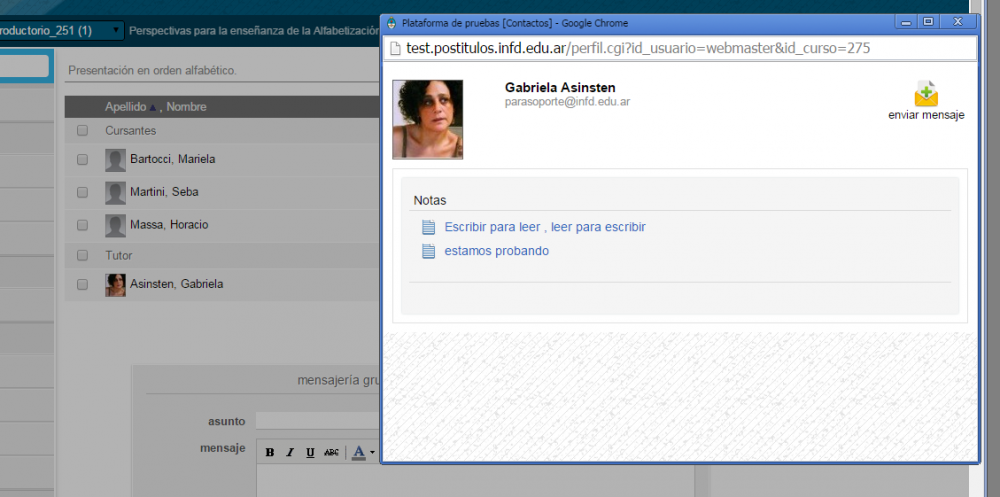
Es posible quitarle a determinado usuario una nota compartida en el momento que el autor lo desee.
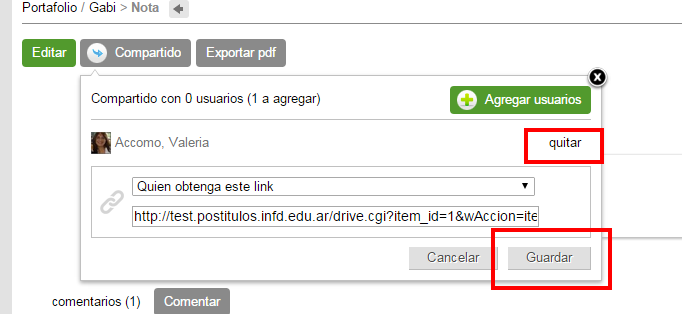
Comentarios
Si se desea recibir comentarios es necesario, como ya señalamos, tildar la opción en cada nota.
Para saber que recibimos comentarios nos enteramos por dos medios
- Por correo externo
- En sucesos recientes en el escritorio de la plataforma.
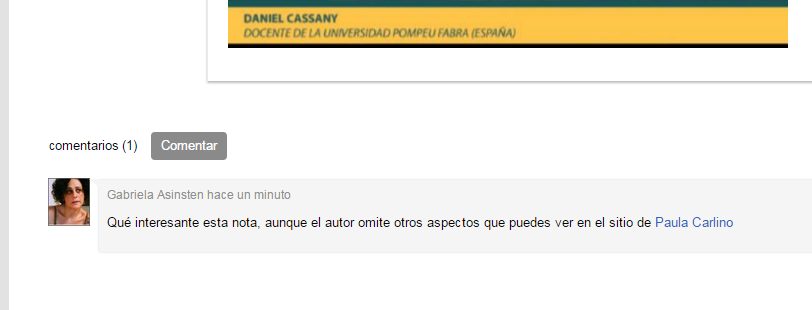
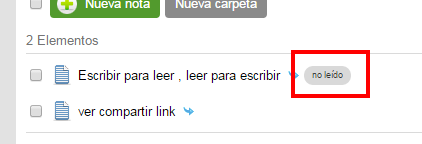
Administración del portafolio
Al trabajar con muchas notas, tanto propias como compartidas es necesario administrar estas notas.
- Es posible hacer carpetas y mover allí las notas según el criterio de cada usuario.
- Es posible eliminar notas. Si eliminamos una nota compartida la misma desaparecerá de la vista de todos los que la recibieron.
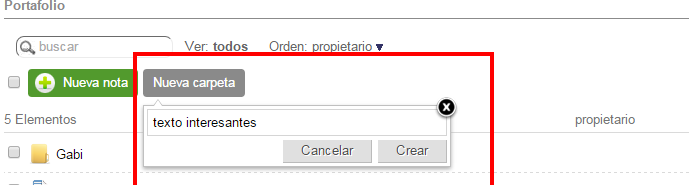
Para mover un o varias notas es necesario seleccionarlas (cliquearlas) y optar por la carpeta indicada.
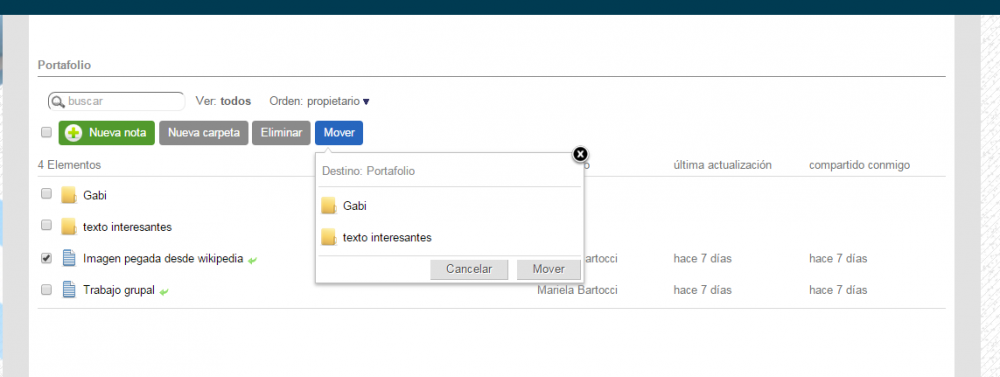
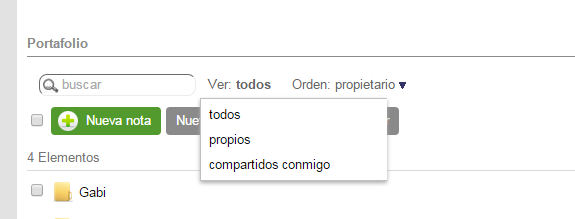
Es posible filtrar las notas
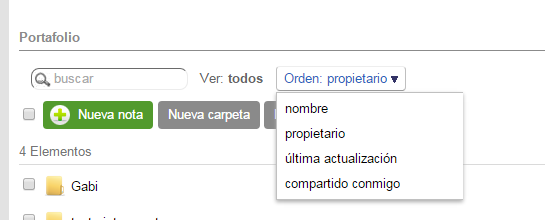
Y también ordenar por diferentes criterios
Publicar archivos
Es posible subir archivos de diversos formatos al portafolio y luego compartirlos e incluso permitir comentarios. No es posible editar el contenido, sólo modificar su nombre.
Los pasos son muy simples:
- Clic sobre subir archivos
- Se abre la ventana del navegador en su computadora.
- Seleccionar el archivo
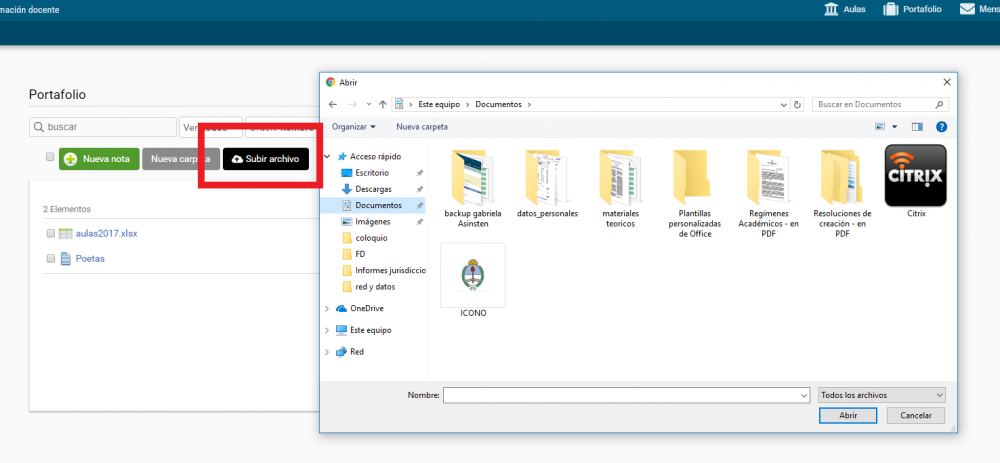
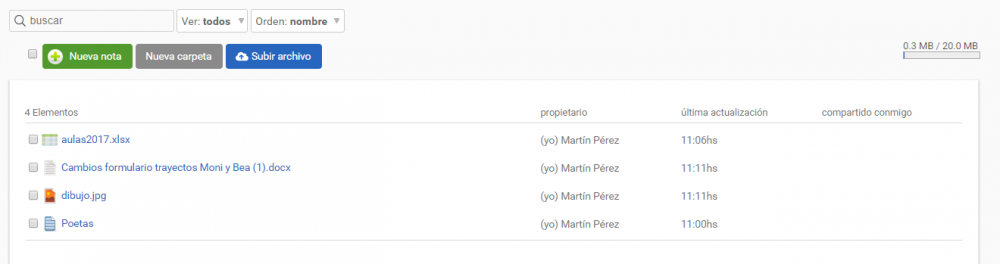
Se visualizan iconos diferentes según el tipo de archivo.
Es posible editar, descargar y compartir como el resto de las notas. Para hacerlo es necesario seleccionar el archivo.
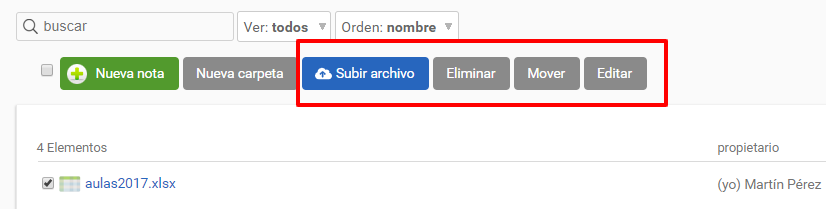
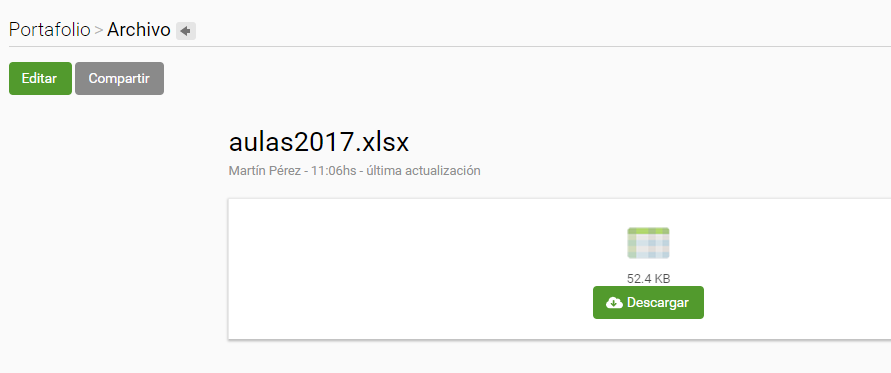
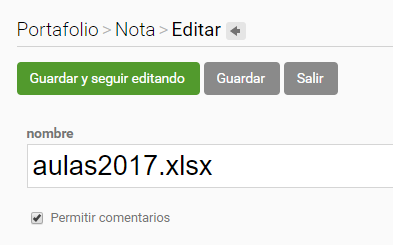
EJEMPLOS DE USO
Ejemplo 1, actividad
Un planteo de uso puede ser que en el módulo I (materia) el tutor invite a reflexionar sobre x cantidad de temas, planteando preguntas y solicitando que las respuestas a esas preguntas las anoten en portafolio con el objeto de llegar a una conclusión al finalizar el módulo II (otra materia). El módulo II puede cursarse en otro momento.
Esas preguntas se plantean en las clases del módulo, a medida que transcurre el cursado, y las reflexiones en las notas del portafolio van a tener peso en la calificación, por lo que el alumno se preocupará (o debería) de publicar las preguntas y su reflexión para cada una. El tutor se interesará en leer las reflexiones que los alumnos le compartan.
El próximo tutor, del módulo siguiente, puede consultar el historial, si solicita que le compartan las reflexiones, y el alumno recordar lo escrito para recuperarlo y elaborar el trabajo final.
Ejemplo 2, actividad
En Escritura, se puede plantear la elaboración de ensayos cortos relacionados o no entre sí, que sean publicados en el portafolio de cada alumno y compartido entre colegas que estén cursando el mismo módulo.
Ejemplo 3, uso personal
Cuaderno. Copiar texto, videos o recopilar información de temas de interés, manteniendo esas publicaciones privadas.
Ejemplo 4
- Se da a los estudiantes una consigna para la resolución de un trabajo escrito o multimedia que implique la creación de una nueva nota dentro del portafolio como producción final.
- El docente o tutor realizan el intercambio necesario hasta la aprobación del trabajo.
- Una vez aprobados los trabajos los estudiantes comparten las notas entre ellos y cada uno selecciona una [Variante: el docente asigna los trabajos entre los compañeros].
- El docente solicita el análisis y propuesta de mejora de los trabajos asignados. Los resultados se publican en los comentarios de las notas.
- Como paso final se utiliza un foro para intercambiar respecto a la experiencia.
Ejemplo 5:
Todos sabemos que en un foro la consigna “comentar el aporte de un compañero/a” no funciona bien porque se suele olvidar aclarar bien a quien se comenta o simplemente porque visualmente se torna dificultoso a la lectura ver qué contesta quien a quien.
Así, se podría solicitar que determinado aporte o producción la hagan como nota en el portafolio, la coloquen en su perfil y que deban comentar los aportes de x cantidad de colegas, con la posibilidad, claro, de comentar los comentarios que le hicieron.
Obviamente no es la lógica de un foro, sino más cercana a lo que serían los pequeños grupos de discusión.
Ejemplo 6:
Ante la posibilidad de que las notas sean compartidas en el Campus y por ende sean visibles a lo largo de los seminarios en un curso integrado por varios de estos, se puede pedir que inserten allí un mapa mental o conceptual que integre ideas de los seminarios y se vaya enriqueciendo a medida que avanza en la cursada.
También podría aplicarse el uso de organizadores gráficos entre unidades de una asignatura, curso, seminario, etc.
Pueden compartirse de modo general al final del ciclo, curso, etc.
xvideos,
xhamster,
xporn,
Celtic Vs Real Madrid Prediction,
How To Blur Out Your House On Google Maps,
Forcefields Shoe Toe Box Crease Protectors,
Rb Salzburg Vs Chelsea F C Stats,
Hl Couk,
Live Scores Com,
Place First,
Xbox Adults Only Controller,
What Are The Commodity Prices Today,
xvideos,
xhamster,
xporn,
Celtic Vs Real Madrid Prediction,
How To Blur Out Your House On Google Maps,
Forcefields Shoe Toe Box Crease Protectors,
Rb Salzburg Vs Chelsea F C Stats,
Hl Couk,
Live Scores Com,
Place First,
Xbox Adults Only Controller,
What Are The Commodity Prices Today,
xvideos,
xhamster,
xporn,
Celtic Vs Real Madrid Prediction,
How To Blur Out Your House On Google Maps,
Forcefields Shoe Toe Box Crease Protectors,
Rb Salzburg Vs Chelsea F C Stats,
Hl Couk,
Live Scores Com,
Place First,
Xbox Adults Only Controller,
What Are The Commodity Prices Today,
xvideos,
xhamster,
xporn,
Celtic Vs Real Madrid Prediction,
How To Blur Out Your House On Google Maps,
Forcefields Shoe Toe Box Crease Protectors,
Rb Salzburg Vs Chelsea F C Stats,
Hl Couk,
Live Scores Com,
Place First,
Xbox Adults Only Controller,
What Are The Commodity Prices Today,
xvideos,
xhamster,
xporn,
Celtic Vs Real Madrid Prediction,
How To Blur Out Your House On Google Maps,
Forcefields Shoe Toe Box Crease Protectors,
Rb Salzburg Vs Chelsea F C Stats,
Hl Couk,
Live Scores Com,
Place First,
Xbox Adults Only Controller,
What Are The Commodity Prices Today,
xhamster,
vvlx,
xporn,
xnxx,
sex vi?t,
Phim sex,
Bills Vikings Highlights,
Best Accident Claim Company,
Ryan Miller,
Leslie Pool,
Emergency Alert Testideas For Harvest,
Latest News About Wwe,
Jordan Binnington Injury,
Grandinroad,
Baby Sonic Toothbrush,
xhamster,
vvlx,
xporn,
xnxx,
sex vi?t,
Phim sex,
Bills Vikings Highlights,
Best Accident Claim Company,
Ryan Miller,
Leslie Pool,
Emergency Alert Testideas For Harvest,
Latest News About Wwe,
Jordan Binnington Injury,
Grandinroad,
Baby Sonic Toothbrush,
xhamster,
vvlx,
xporn,
xnxx,
sex vi?t,
Phim sex,
Bills Vikings Highlights,
Best Accident Claim Company,
Ryan Miller,
Leslie Pool,
Emergency Alert Testideas For Harvest,
Latest News About Wwe,
Jordan Binnington Injury,
Grandinroad,
Baby Sonic Toothbrush,
xhamster,
vvlx,
xporn,
xnxx,
sex vi?t,
Phim sex,
Bills Vikings Highlights,
Best Accident Claim Company,
Ryan Miller,
Leslie Pool,
Emergency Alert Testideas For Harvest,
Latest News About Wwe,
Jordan Binnington Injury,
Grandinroad,
Baby Sonic Toothbrush,


